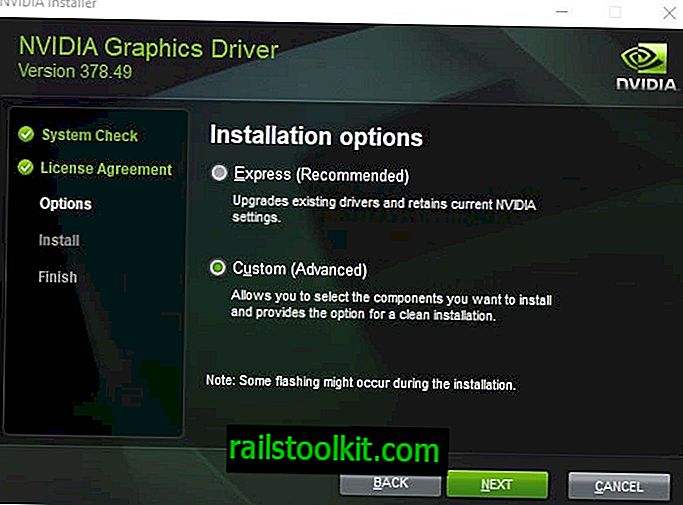Máte-li více dokumentů aplikace Microsoft Word a chcete je sloučit, máte více možností.
Přestože můžete kopírovat a vkládat vícekrát k vytvoření nového dokumentu pomocí obsahu všech dokumentů aplikace Word, které chcete sloučit, můžete pro snadnější přístup místo toho použít vestavěné funkce.
Následující průvodce je založen na aplikaci Word 2016. Upozorňujeme, že tuto funkci můžete použít k vytvoření dokumentu aplikace Word pomocí typů souborů jiných než Word, jako jsou txt, odt, xml, pdf nebo html, a dokonce je můžete kombinovat a porovnávat.
Začněte vytvořením nového dokumentu Word. Navrhuji začít s prázdným dokumentem, ale teoreticky můžete použít první dokument, který chcete sloučit s ostatními. Pokud tak učiníte, ujistěte se, že je zálohujete, abyste jej mohli obnovit, pokud by se po cestě něco pokazilo.
S dokumentem otevřeným v aplikaci Word 2016 přepněte v programu na kartu Vložit. Panel nástrojů pásu karet aplikace Word nezobrazuje textové štítky vedle všech ikon, které mohou ztížit identifikaci správné ikony v závislosti na velikosti okna.

Doporučuji rozšířit okno aplikace Word 2016 tak, aby se zobrazovalo na celé obrazovce, protože to usnadní práci.
Vyhledejte ikonu objektu na panelu nástrojů. Je zobrazen ve druhé až poslední skupině ikon a jednoduše zobrazuje prázdné okno se standardním modrým titulkem.
Vyberte malou šipku vedle ní a vyberte „Text ze souboru“. Word zobrazí prohlížeč souborů a můžete vybrat jeden nebo více dokumentů pro zahrnutí do existujícího dokumentu.
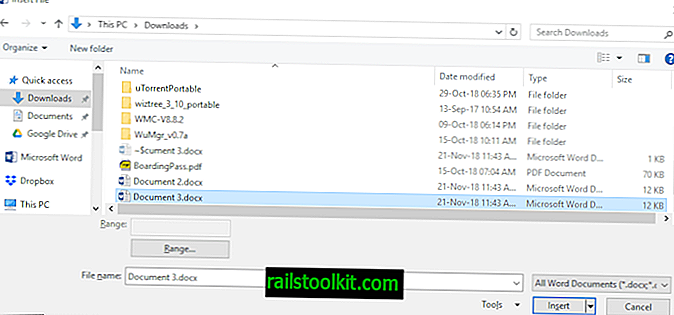
Kliknutím na tlačítko rozsahu získáte možnost importovat pouze určitý rozsah, např. Pouze stránky 1 až 10, vybraného dokumentu.
Převedou se nepřirozené formáty; v případě potřeby se zobrazí upozornění. Tento proces může na okamžik vypadat zaseknutý nebo zamrzlý, ale Word by se měl zotavit.
Když jsem se pokusil přidat do dokumentu Word malý dokument PDF, zdálo se, že asi 10 sekund zamrzlo, než jsem mohl stisknout tlačítko „ok“ a zahájit převod PDF do Wordu.
Podle mého názoru je lepší, když přidáváte jeden dokument najednou a opakujete postup pro každý dokument zvlášť, který chcete sloučit, protože je méně náchylný k chybám. Je zřejmé, že pokud chcete sloučit desítky nebo více dokumentů, možná budete chtít vybrat všechny z nich najednou, aby se proces urychlil.
LibreOffice, alternativa open source k Microsoft Office, podporuje stejnou funkci. Vyberte Vložit> Text ze souboru a přidejte text z vybraného (podporovaného) dokumentu do dokumentu LibreOffice. Všimněte si, že nelze použít rozsah při použití LibreOffice k sloučení dokumentů.